5 Melhores Softwares de Backup em Nuvem Recomendados [Atualizado em 2026]
Leonardo atualizou em 04/01/2026 para Backup e Recuperação | Mais Artigos
Navegação Rápida:
- 1. Por que Você Deve Escolher o Backup na Nuvem
- 2. Como Escolher o Software de Backup em Nuvem Certo
- 3. Os 5 Melhores Softwares de Backup em Nuvem Recomendados
Se você está preocupado em perder o acesso às suas informações, independentemente de esses arquivos serem papéis, imagens ou qualquer outra coisa, é provável que você queira garantir a proteção e o backup deles em um local remoto. Encontrar a solução apropriada pode ser um incômodo porque armazenar dados em discos rígidos não é mais uma prática segura. Fazer backup de dados na nuvem é sua melhor aposta nessas circunstâncias.
No entanto, você precisa ter um software de backup em nuvem para armazenar seus dados na nuvem, e encontrar o Melhor Software de Backup em Nuvem pode ser um aborrecimento. Para facilitar isso, este artigo aborda as melhores ferramentas de backup disponíveis no mercado. Vamos indo!

Por que Você Deve Escolher o Backup em Nuvem
Um backup em nuvem, também conhecido como backup online ou backup remoto, é um método que envolve o envio de uma réplica de um arquivo virtual ou físico para o banco de dados de um site secundário longe do local principal para preservá-lo se o equipamento do local principal falhar ou que ocorra um desastre natural. O uso de backup de dados em nuvem pode ajudar a fortalecer a política de segurança de dados de uma empresa sem sobrecarregar o pessoal de tecnologia da informação.
Uma ferramenta de backup em nuvem faz cópias dos dados. Ele os salva em mídia separada ou em outro sistema de armazenamento no data center de uma empresa para que seja fácil recuperá-los caso surja uma crise de recuperação. O backup em nuvem é usado por muitas empresas como sua instalação externa, embora existam várias alternativas e maneiras diferentes de fazer backup de dados comerciais. Se uma empresa mantém seu serviço de nuvem, a corporação pode ser proprietária do servidor externo; no entanto, o processo de estorno seria o mesmo se a empresa utilizasse um provedor de serviços para operar o ambiente de backup em nuvem.
Alguns dos benefícios do backup em nuvem são:
- 100% segurança de dados
- Diminua os custos operacionais
- Custo-beneficio
- Sincronização
- Acessibilidade
Uma Resposta Rápida: o Backup na Nuvem é Seguro?
A questão do backup em nuvem tem sido um tópico importante nos últimos anos. Desde a introdução da "nuvem", muitas pessoas em todo o mundo passaram a manter backups de dados nesta incrível plataforma.

Como Escolher o Software de Backup em Nuvem Certo
Para escolher a ferramenta de backup em nuvem mais adequada para você, é recomendável que você pense duas vezes e tenha em mente os seguintes fatores ao escolher o software de backup em nuvem certo:
Qualidade do Serviço: ao avaliar os serviços de backup em nuvem, preste muita atenção em seus recursos e na qualidade do serviço que eles fornecem.
Facilidade de Uso: Antes de optar pelo software, é preciso entender melhor sua interface. Opte sempre pelos mais fáceis.
Desempenho: O aspecto mais significativo do serviço é sua sensação geral (seja usando um navegador da Web, um cliente especializado ou um aplicativo móvel, dependendo das circunstâncias).
Segurança: Todas as medidas de segurança, incluindo criptografia backup de dados e proteção contra ransomware.
Custo: por último, você precisa considerar o valor do dinheiro que eles fornecem e se vale a pena pagar pelo serviço.
Os 5 Melhores Softwares de Backup em Nuvem Recomendados
Quer saber qual é o melhor software de backup em nuvem? Você encontrará as respostas nesta seção. É necessário fazer backup de seus dados essenciais para evitar perdê-los para alguns vírus, ransomware e malware. Como os discos rígidos e outros dispositivos de armazenamento são propensos a vírus ou danos, seus dados não estão seguros. Portanto, você precisa de um software de backup em nuvem e as seguintes são as melhores ferramentas do mercado:
1. EaseUS Todo Backup
Preço: começa em $ 39,95 por ano
O EaseUS Todo Backup fornece a solução definitiva para todos os problemas de backup! Você pode facilmente fazer backup de todo o computador no servidor em nuvem do EaseUS Todo Backup, onde ele é armazenado com segurança. Você pode compactar seus backups para economizar espaço, mas lembre-se de que isso pode tornar o backup mais lento. Os backups também podem ser criptografados e protegidos por senha para garantir que pessoas não autorizadas não possam acessá-los. Além disso, os backups são armazenados na nuvem EaseUS Todo Backup, garantindo a segurança dos dados.
Características Principais
- Planos de backup flexíveis e agendados para determinados dias ou eventos.
- Faça backup e restaure a unidade, o software do sistema e os arquivos de dados com facilidade.
- Clone rapidamente um disco/partição e o Windows entre um HDD e um SSD.
- Crie um dispositivo USB portátil e um disco WinPE para recuperação de crise.
Prós
- Fácil de usar
- Suporte OneDrive
- 100% segurança de dados
Contras
- Velocidade lenta
Você pode seguir os passos abaixo para aprender a usar este software eficiente:
Etapa 1. Clique em "Selecione conteúdos de backup" para iniciar um backup.
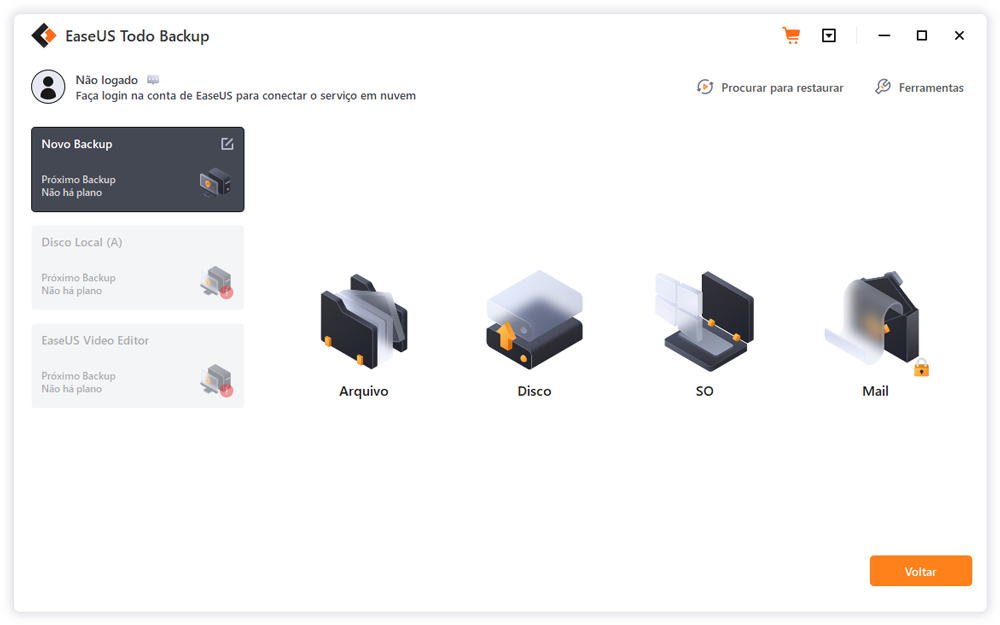
Etapa 2. Existem quatro categorias de backup de dados, Arquivo, Disco, SO e Mail, clique em Arquivo.

Etapa 3. Os arquivos locais e de rede serão exibidos no lado esquerdo. Você pode estender o diretório para escolher quais arquivos para fazer backup.

Etapa 4. Selecione o local onde deseja armazenar o backup seguindo as instruções na tela.

Clique em "Opções" para criptografar o backup com uma senha em "Opções de backup" e para configurar um agendamento de backup e optar por iniciar um backup em um determinado evento em "Esquema de backup". Há uma variedade de outras opções de personalização disponíveis para o processo de backup.

Etapa 5. Você pode salvar o backup em uma unidade local, no serviço online da EaseUS ou em um NAS.
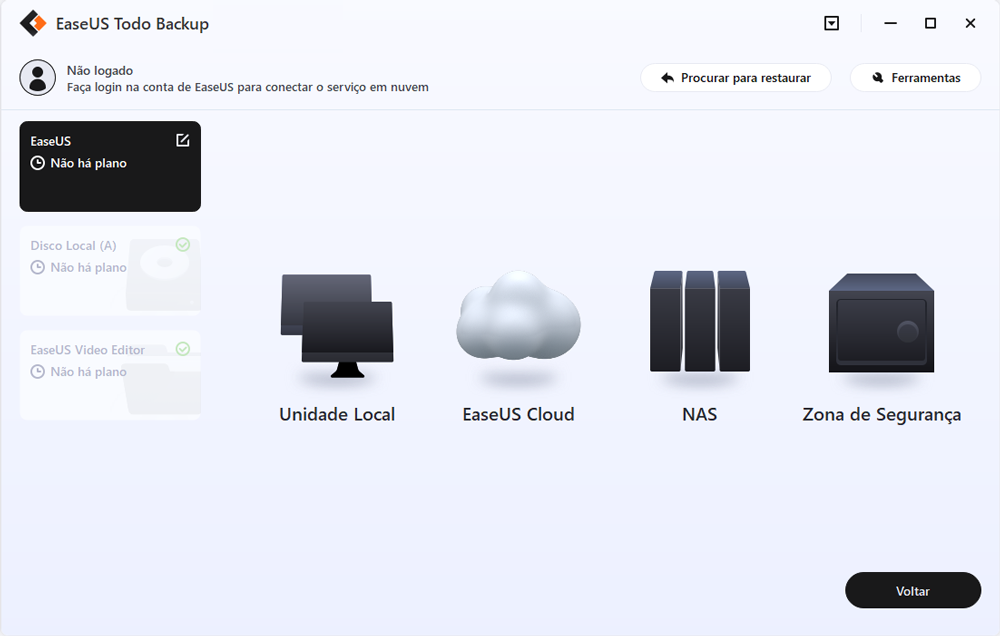
Etapa 6. O EaseUS Todo Backup permite que os clientes façam backup de dados em uma unidade de nuvem de terceiros e em sua própria unidade de nuvem.
Se você deseja fazer backup de dados em uma unidade de nuvem de terceiros, escolha Unidade local, role para baixo para adicionar Dispositivo de nuvem, adicione sua conta e faça login.
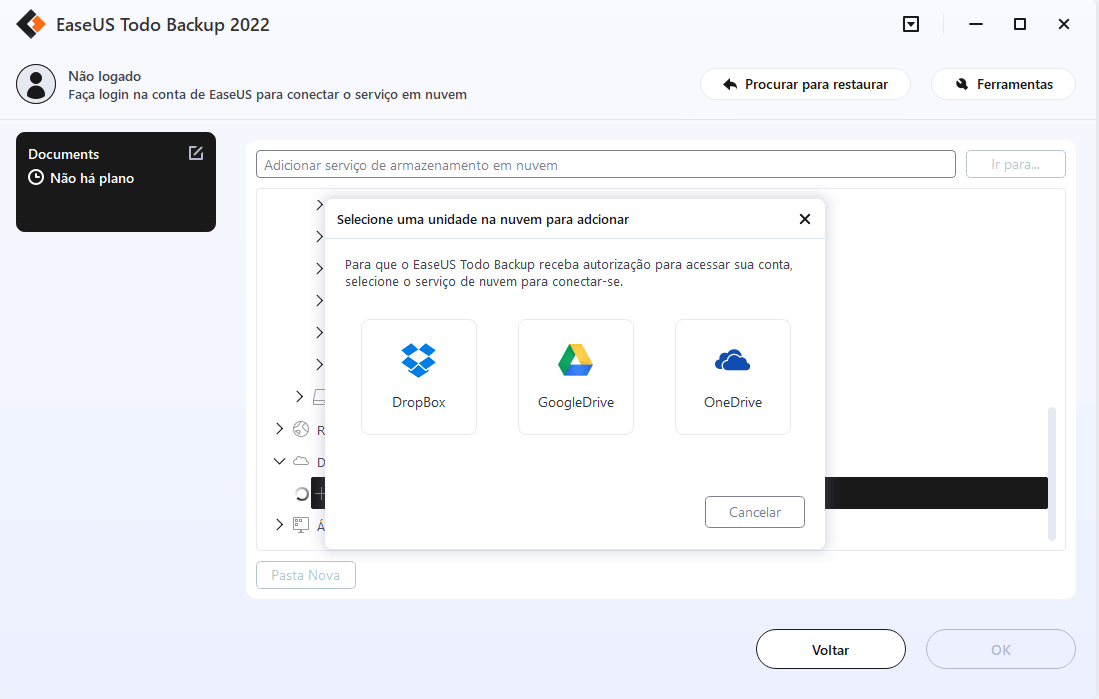
Você também pode salvar backups no serviço de armazenamento em nuvem da EaseUS. Inscreva-se em uma conta EaseUS e faça login depois de clicar em EaseUS Cloud.
Etapa 7. Para iniciar o backup, clique em "Fazer Backup Agora". Uma vez finalizado o processo de backup, ele será mostrado como um cartão no lado esquerdo do painel. Para gerenciar ainda mais um trabalho de backup, clique com o botão direito nele.
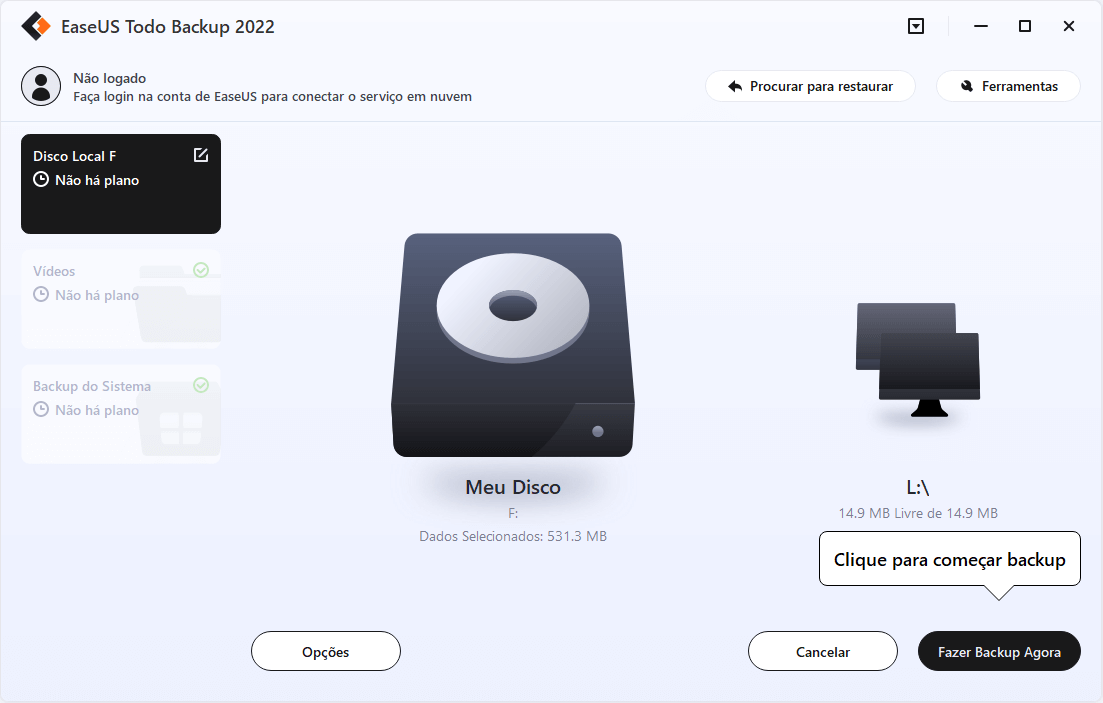
2. Backblaze
Preço: $ 7 por mês
URL: https://www.backblaze.com/
Apesar de um recente aumento de preço, o Backblaze continua sendo um dos provedores de backup em nuvem mais baratos, gigabyte por gigabyte. É sem dúvida o mais fácil de usar - você define o Backblaze e esquece. Possui capacidade de restauração por e-mail e taxas de upload rápidas. O Backblaze ainda permite que você rastreie um PC perdido ou roubado localizando geograficamente a rede Wi-Fi à qual ele se conecta.
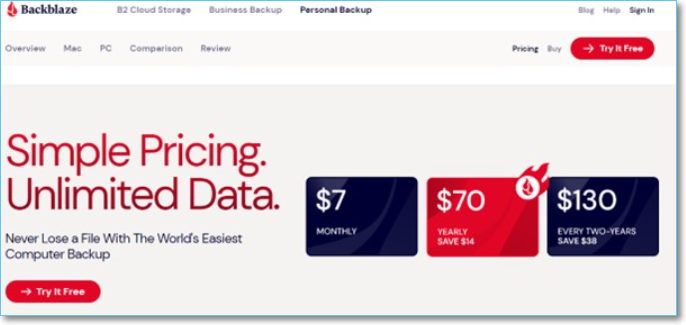
Características Principais
- Tudo está contido entre dois painéis simples.
- Criptografia forte, centros de dados fortificados e autenticação de dois fatores são usados.
- Ele proteja seus dados contra perda ou roubo acidental.
- Possua um recurso de restauração por e-mail que permite recuperar seus dados por e-mail.
Prós
- Serviço rápido
- Facilmente acessível
- Armazenamento ilimitado
Contras
- Nenhum pacote de computador múltiplo
3. iDrive
Preço: US$ 59,62 por 5 TB por ano
URL: https://www.idrive.com/
O iDrive é uma incrível solução de backup online que oferece uma infinidade de opções a um custo baixo e boa segurança e privacidade. Todos os dispositivos, incluindo centros de dados, NAS, tablets, discos rígidos removíveis e computadores de mesa, são suportados. O iDrive tem todas as funcionalidades de backup que você pode assumir e o controle de versão está disponível por 30 dias.
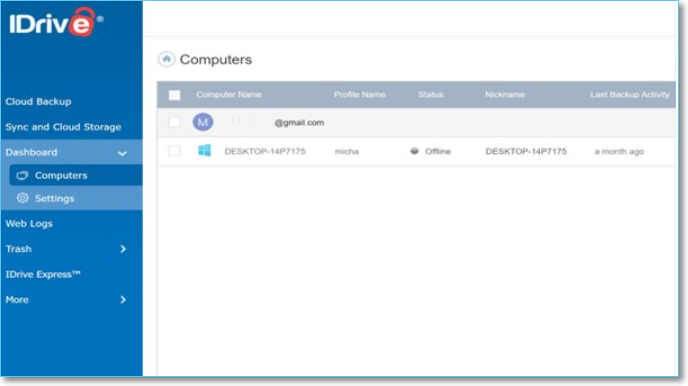
Características Principais
- Ele empregue um algoritmo em nível de bloco para garantir que nenhuma largura de banda seja desperdiçada.
- Você possa fazer backup de seus dispositivos móveis usando aplicativos Android e iOS.
- Ofereça um serviço de correio para a entrega física dos seus dados.
Prós
- Rápido e confiável
- Fácil de usar
- 5 GB grátis
Contras
- Serviço lento
4. Dropbox
Preço: comece em $ 9,99 por mês
URL: https://www.dropbox.com/
O Dropbox é outro conhecido serviço de armazenamento em nuvem que oferece soluções tanto para pessoas quanto para empresas. No geral, o Dropbox oferece uma ampla variedade de opções e uma enorme quantidade de capacidade, tornando-o uma alternativa viável para qualquer necessidade de armazenamento em nuvem que você possa ter.
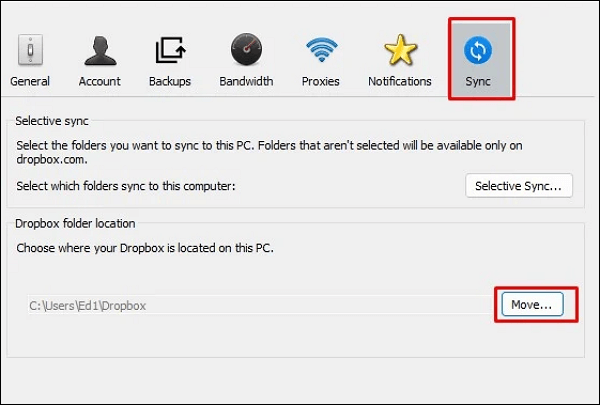
Características Principais
- Tenha uma grande variedade de ferramentas e uma grande quantidade de armazenamento.
- Possua um único login de administrador e um período de retenção de dados de 180 dias.
- Ele suporte criptografia AES de 256 bits, SSL/TLS e permissões de usuário.
Prós
- 5 GB grátis
- Forneça 100% de segurança de dados
- Fácil de usar
Contras
- Falte de metadados
- Funcionalidades desatualizadas
5. Carbonite
Preço: começa em $ 6 / mês cobrado anualmente
URL: https://www.carbonite.com/
O Carbonite, uma das melhores opções de backup em nuvem NAS, tem muitas semelhanças com o Backblaze, pois ambos enfatizam uma abordagem simples e simplificada com capacidade ilimitada. Embora careça de funcionalidade, o Carbonite se destaca no que foi projetado para fazer: computadores de backup.
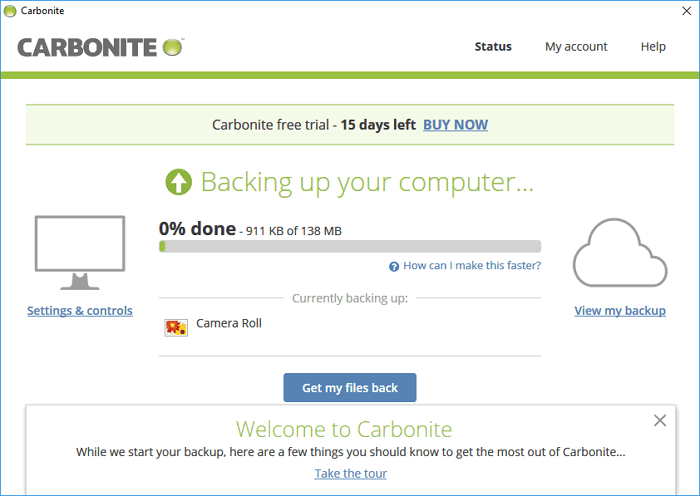
Características Principais
- Possua criptografia robusta com AES de 256 bits e SSL/TLS.
- Todos os seus arquivos são acessíveis por meio de uma interface da web e aplicativos iOS e Android.
- Ele ofereça muitas opções para restaurar os dados armazenados.
- O primeiro backup é principalmente automatizado e os backups incrementais subsequentes carregam apenas dados atualizados.
Prós
- Plataforma segura
- Armazenamento ilimitado
- Criptografia forte
Contras
- Recursos limitados
- Velocidade de download lenta
Conclusão
Como os discos rígidos são propensos a perder dados ou apresentar mau funcionamento, seus dados não estão seguros lá. Portanto, você precisa do melhor software de backup em nuvem, que pode ser escolhido entre as ferramentas discutidas neste artigo. Além disso, recomendamos o uso do EaseUS Todo Backup para fazer backup de seus dados nos servidores EaseUS Todo, pois fornece proteção máxima de dados. Baixe EaseUS Todo Backup hoje para colocar seus dados em boas mãos!
Artigos relacionados
-
7 Melhores Maneiras de Corrigir Unidade CD/DVD Ausente ou Não Aparecendo no Windows
![article]() Rita 2026-01-04
Rita 2026-01-04
-
Download grátis do software de backup do Windows XP
![article]() Jacinta 2025-10-24
Jacinta 2025-10-24
-
Como criar um arquivo ISO a partir de uma pasta gratuitamente no PC e no laptop
![article]() Leonardo 2025-12-21
Leonardo 2025-12-21
-
Converter imagem de disco em arquivo de disco virtual (.vmdk ou .vhd)
![article]() Jacinta 2025-12-28
Jacinta 2025-12-28
Prêmios e avaliações
"Faça backup, restaure e recupere documentos, bem como crie um disco de emergência e limpe totalmente o HD."
- Por Mircea Dragomir
Leia mais >>

EaseUS Todo Backup
Programa de backup inteligente para seus arquivos e computador inteiro no Windows 11/10/8/7.
Baixar Grátis100% Seguro
Tamanho: 1,88MB
![]()
